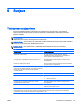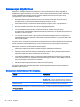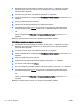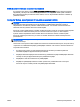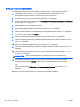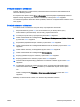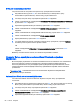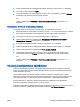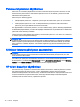User Guide - Windows 8
DriveLock-salasanan syöttäminen
Tarkista, että kiintolevy on tietokoneessa, eikä lisävarusteena saatavassa telakointilaitteessa tai
ulkoisessa MultiBay-paikassa.
Kun näyttöön tulee kehotus antaa DriveLock-salasana, kirjoita käyttäjän tai pääkäyttäjän salasana
käyttäen samoja näppäimiä, joilla salasana on määritetty. Paina lopuksi enter-näppäintä.
Jos salasana kirjoitetaan väärin kaksi kertaa peräkkäin, tietokone on käynnistettävä uudelleen ennen
uutta yritystä.
DriveLock-salasanan vaihtaminen
Voit vaihtaa DriveLock-salasanan Computer Setup -apuohjelmassa seuraavasti:
1. Käynnistä tietokone ja paina esc, kun "Press the ESC key for Startup Menu" (Siirry
asetusvalikkoon painamalla ESC) -ilmoitus näkyy näytön alareunassa.
2. Voit siirtyä Computer Setup -apuohjelmaan painamalla f10-näppäintä.
3. Valitse osoitinlaitteella tai nuolinäppäimillä Turvallisuus > Kiintolevyaseman työkalut > DriveLock
ja paina sitten enter -näppäintä.
4. Kirjoita BIOS-järjestelmänvalvojan salasana ja paina sitten enter-näppäintä.
5. Valitse osoitinlaitteella tai nuolinäppäimillä Määritä DriveLock-salasana ja paina sitten enter-
näppäintä.
6. Valitse sisäinen kiintolevy nuolinäppäimillä ja paina sitten enter-näppäintä.
7. Valitse osoitinlaitteella tai nuolinäppäimillä Vaihda salasana.
8. Kirjoita pyydettäessä nykyinen salasana ja paina sitten enter-näppäintä.
9. Kirjoita pyydettäessä uusi salasana ja paina sitten enter-näppäintä.
10. Vahvista valintasi kirjoittamalla pyydettäessä uusi salasana uudelleen ja paina sitten enter-
näppäintä.
11. Voit tallentaa muutokset ja poistua Computer Setup -apuohjelmasta valitsemalla näytön
vasemmasta alakulmasta Tallenna-kuvakkeen ja noudattamalla näyttöön tulevia ohjeita.
TAI
Valitse nuolinäppäimillä Päävalikko > Tallenna muutokset ja lopeta ja paina sitten enter-
näppäintä.
Määritetyt muutokset tulevat voimaan, kun tietokone käynnistetään uudelleen.
FIWW Salasanojen käyttäminen 67